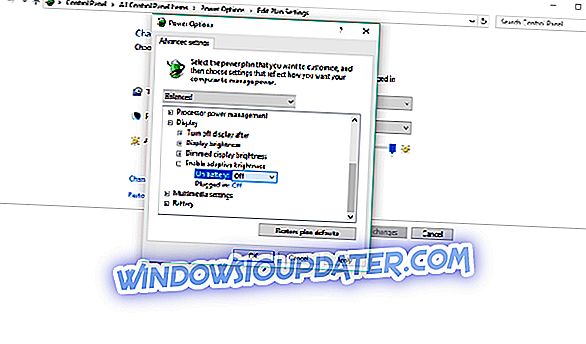Vi fortsätter vår serie artiklar om problem i Surface Pro 4. Efter att ha löst upp (eller åtminstone försöker lösa) väcka problem i vår tidigare artikel fortsätter vi vidare till ett annat vanligt Surface Pro 4-problem. Den här gången kommer vi att prata om problemet med irriterande skärmdämpning på Surface Pro 4, och hur man (försöker) lösa det.
Några saker kan orsaka skärmdämpningsproblemet med Surface Pro 4, så vi täcker dem alla. Om du också står inför detta irriterande problem, kolla våra lösningar nedan. Här är också några fler problem du kan lösa med samma lösningar:
- Surface Pro 4 skärmens ljusstyrka fortsätter att förändras - Det går att använda Surface Pro 4s skärm för att ändra ljusstyrkan utan ditt tillstånd. Det är faktiskt faktiskt vanlig fråga.
- DPST Surface Pro 4 - Intels DPST (Display Power Saving Technology) är faktiskt en känd synder för skärmdämpningsproblemet på Surface Pro 4-enheter.
- Surface Pro 4 ljusstyrka ändras inte -
Så här åtgärdar du skärmdämpningsproblemet på Surface Pro 4
Innehållsförteckning:
- Stäng av adaptiv ljusstyrka
- Inaktivera Intel-grafikfunktioner
- Kontrollera efter uppdateringar och se till att drivrutinerna är aktuella
- Rulla tillbaka till en äldre förare
- Ställ in DPI-storleken
- Uppdatera Windows
- Ta bort den senaste Windows-uppdateringen
- Ändra uppdateringsfrekvensen
Fix: Surface Pro 4 skärmdämpning
Lösning 1 - Stäng av adaptiv ljusstyrka
Adaptiv ljusstyrka är en knepig sak. Denna funktion kan vara extremt användbar när det gäller att spara ström, men ibland kan det också vara besvärligt. Om du inte vet hur den här funktionen fungerar, anpassar den adaptiva ljusstyrkan din omgivning och ställer automatiskt in skärmens ljusstyrka baserat på en ljusstyrka runt dig.
Som sagt kan adaptiv ljusstyrka bli vild ibland och orsaka olika problem på en enhet, inklusive skärmdämpningsproblemet. Så om du står inför skärmproblemet bör du försöka inaktivera funktionen för anpassningsbar ljusstyrka och se om problemet är löst. Här är vad du behöver göra för att inaktivera adaptiv ljusstyrka på din Surface Pro 4:
- Gå till Sök, skriv strömalternativ och öppna Power Options
- Bredvid vald strömplan, klicka på eller klicka på Ändra planinställningar
- Gå nu till Ändra avancerade ströminställningar
- Expand Display > expand Aktivera adaptiv ljusstyrka
- Ställ nu både ' På batteri ' och ' Plugged in ' till av
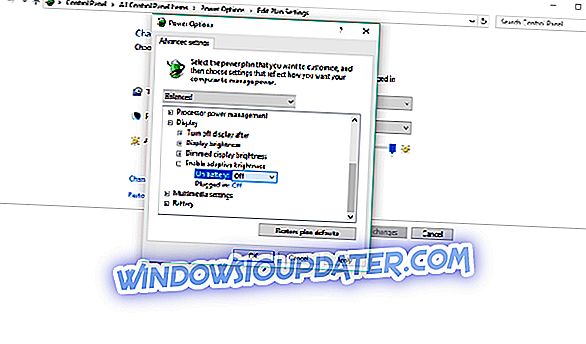
- Klicka på OK.
När du har avaktiverat funktionen för adaptiv ljusstyrka, kommer problemet med skärmdämpning på din Surface Pro 4-enhet förhoppningsvis att lösas. Om problemet emellertid fortfarande finns efter att du avaktiverat adaptiv ljusstyrka, försök lösningen nedanifrån.
Lösning 2 - Inaktivera Intel-grafikfunktioner
En annan funktion som liknar adaptiv ljusstyrka kan orsaka att Surface Pro 4 skärmen dimmer. Funktionen är Intels Display Power Saving Technology eller DPST, som justerar skärmens ljusstyrka baserat på hur mörk eller ljus innehållet på skärmen är. Så, anpassningsbar ljusstyrka skannar din omgivning för att justera ljusstyrka och DPST skannar vad som verkligen är på skärmen.
Naturligtvis är lösningen att stänga av DPST, men det blir inte lika enkelt som att inaktivera adaptiv ljusstyrka. Vissa äldre datorer har möjlighet att inaktivera DPST via Intels drivrutins konfigurationsprogram, men tyvärr är den programvaran inte tillgänglig på Surface line of tablets, så det är omöjligt att "avaktivera" den här funktionen på din Surface Pro 4.
Det finns dock ett alternativt sätt att göra det genom att använda en registret tweak. Så om du vill inaktivera Intel Display Power Saving Technology på din Surface Pro 4, så här är vad du behöver göra:
- Gå till Sök, skriv regedit och öppna Registry Editor
- Gå till följande sökväg:
- [HKEY_LOCAL_MACHINESYSTEMControlSet001ControlClass {4d36e968-E325-11CE-BFC1-08002BE10318}